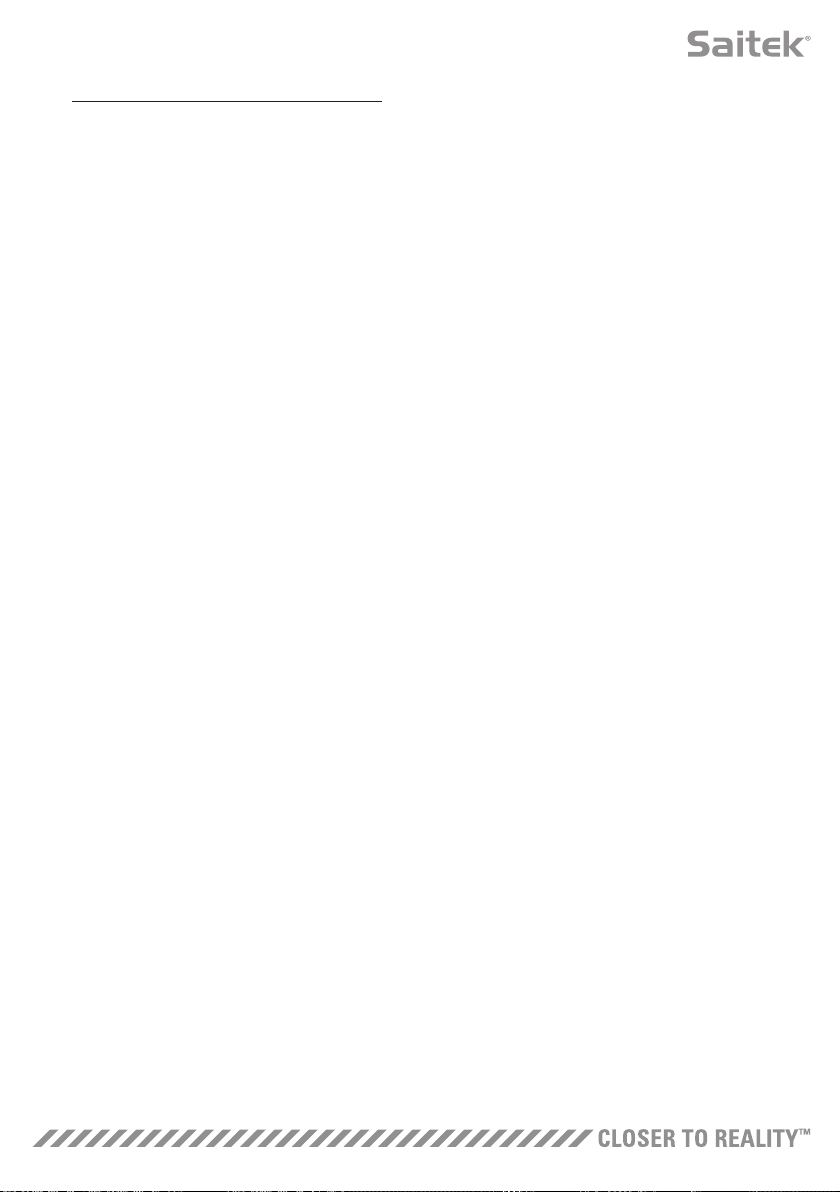5
Windows® 7/Vista (32 et 64 bits)
A) Pilotes uniquement
1. Téléchargez et installez les pilotes du X-55 Rhino sur le site www.saitek.com.
2. Lisez la clause de non-responsabilité, puis sélectionnez J'accepte les termes de
la clause de non-responsabilité. Cliquez sur Suivant pour continuer.
3. À l'affichage de l'écran Branchement, raccordez le manche et la manette des
gaz à l'ordinateur. Cliquez sur le bouton Suivant une fois celui-ci activé.
4. La fenêtre contextuelle Sécurité de Windows s'ouvre et affiche le message
« Souhaitez-vous installer ce logiciel ? ». Avant de cliquer sur Installer, cochez la
case « Toujours faire confiance aux logiciels provenant de Mad Catz Ltd ».
5. Sur l'écran suivant, cliquez sur Suivant pour accéder à la page Test du contrôleur.
6. Cette page permet de tester les axes, boutons et fonctions du X-55.
Une fois le test terminé, cliquez sur OK pour continuer.
7. Sur le dernier écran, cliquez sur Terminer. Vos pilotes sont maintenant installés.
B) Logiciel H.U.D.
1. Téléchargez et installez le logiciel du X-55 Rhino sur le site www.saitek.com.
2. Après avoir lu la clause de non-responsabilité, sélectionnez l'option J'accepte les termes de la clause
de non-responsabilité, puis cliquez sur Suivant pour continuer. Le logiciel H.U.D. est à présent installé.
4. Sur le dernier écran, cochez la case permettant d'exécuter le logiciel H.U.D. après avoir cliqué sur
Terminer, ou décochez-la pour uniquement finaliser l'installation.
C) .NET Framework
1. If this is the first Mad Catz product that you have installed, you may be asked to install .NET Framework
after the HUD Software installation finishes. This is strongly recommended; this Microsoft Feature
Update is required by the HUD Software
2. Click ‘Download and install this file.’ The PC will now find the correct files from the Internet and
download them
3. When the installation finishes, click ‘Close’